Як виправити iPhone застряг при перевірці оновлення
Багато користувачів iOS нещодавно повідомили, що їхпристрій не може перевірити оновлення для iOS 12. Хоча причини цієї проблеми оновлення досить очевидні, деякі користувачі можуть знайти спосіб виправити проблему. Користувачі заявляють, що завантаження триває дуже довго, вони не в змозі дістатися до сервера, і пристрій застрягає на екрані оновлення.
Отже, тут, у цій статті, ми збираємося виправити це iPad / iPhone застряг при перевірці оновлення екран. Ми зібрали цілий список рішення, яке може бути корисним для виправлення дехека iPhone / iPad для оновлення, що затрималося.
- Рішення 1: Перевірте, чи не працює сервер Apple
- Рішення 2: Перевірте підключення до мережі
- Рішення 3: Перезавантажте iPhone / iPad
- Рішення 4: Примусово перезавантажте iPhone, щоб виправити перевірку на наявність оновлених програм
- Рішення 5: Звільнити достатньо місця для зберігання, перш ніж перевірити оновлення
- Рішення 6: Скидання налаштувань мережі
- Рішення 7: Оновіть iPhone за допомогою iTunes
- Рішення 8: Остаточне рішення: виправити iPhone не вдається перевірити наявність оновлених програм без втрати даних
Рішення 1: Перевірте, чи не працює сервер Apple
Перше, що вам потрібно зробити, якщо ваш iPhoneНеможливо перевірити оновлення для iOS 12 - це перевірити, чи не працює сервер Apple. Ви повинні відвідати веб-сторінку статусу системи Apple. якщо статус сервера жовтий, це означає, що з сервером є деякі проблеми, і тому оновлення не відображається. Ви можете звернутися до служби підтримки Apple, але вони також попросять зачекати деякий час, поки сервер знову не активується. .

Якщо символ статусу зелений, це означає, що з сервером все в порядку, і вам доведеться перевірити ще одну проблему, яка може викликати проблему.
Рішення 2: Перевірте підключення до мережі
Мережеве з'єднання також грає дуже велику рольпід час перевірки оновлення. Якщо потужність мережевого сигналу слабка, є ймовірність, що перевірка на оновлення застрягне. Тому перевірте підключення Wi-Fi, а також підключіть зарядний пристрій. Відключіть Wi-Fi і підключіть його через кілька секунд і подивіться, чи проблема вирішена.

Рішення 3: Перезавантажте iPhone / iPad
Якщо iPhone застряг при перевірці оновленняекрана, тоді ви намагаєтесь вимкнути та увімкнути Натисніть і потримайте кнопку Sleep / Wake протягом декількох секунд, поки не з'явиться повзунок. Потім перетягніть повзунок праворуч і вимкніть iPhone / iPad. Увімкніть його, натиснувши кнопку Sleep / Wake і знову увімкніть пристрій. Тепер ще раз перевірте оновлення та побачите, відображається оновлення чи ні.
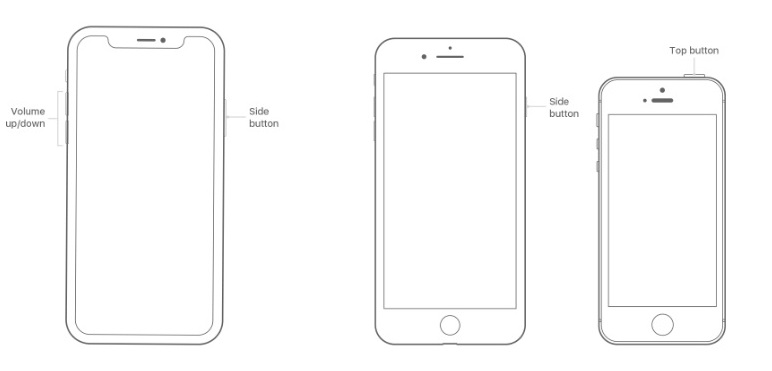
Рішення 4: Примусово перезавантажте iPhone, щоб виправити перевірку на наявність оновлених програм
У разі якщо жоден з перерахованих вище методів не працює і визнову застряг на екрані оновлення, тоді настає час, коли ви спробуєте перезапустити силу. Примусовий перезапуск вимкне пристрій, очистить кеш і закриє всі програми, які працюють у фоновому режимі. Отже, якщо ваш iPhone перевірити наявність екрана оновлення, то спробуйте перезапустити його.
Для iPhone 8 та новіших версій: Натисніть кнопку збільшення гучності та швидко відпустіть її. Потім натисніть кнопку зменшення гучності та швидко відпустіть її. Потім натисніть і утримуйте кнопку блокування, поки на екрані не з’явиться логотип Apple.
Для iPhone 7 та 7 Plus: Натисніть кнопку блокування та кнопку зменшення гучності та потримайте її принаймні 10 секунд та відпустіть кнопки після появи логотипу Apple на екрані.
Для iPad / iPhone 6 і новіших версій: Натисніть кнопку «Головна» та кнопку «Блокування» протягом 10 секунд і зачекайте, поки не з’явиться логотип Apple. Потім увімкніть назад, натискаючи ті самі кнопки.
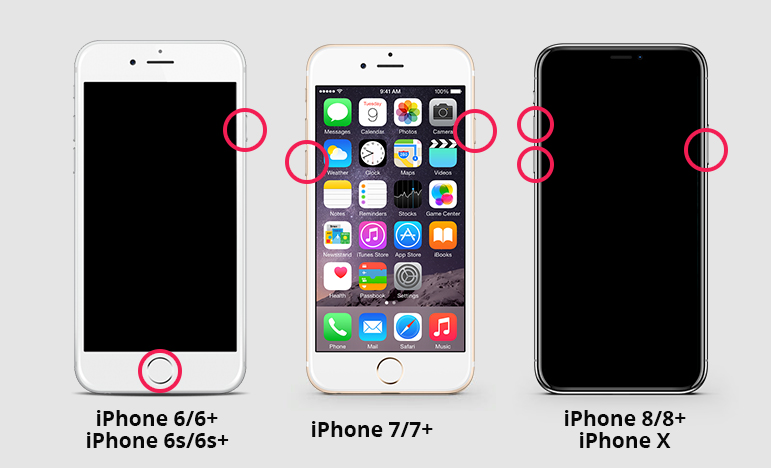
Рішення 5: Звільнити достатньо місця для зберігання, перш ніж перевірити оновлення
Іноді, коли місця не вистачаєiPhone / iPad для завантаження та встановлення останнього оновлення. Це призведе до неможливості перевірки оновлення для iOS 12, і вам доведеться видалити деякі програми з пристрою, щоб звільнити місце для оновлення. Вам не доведеться турбуватися про дані, оскільки дані залишатимуться в безпеці під час та після оновлення. Видаліть деякі програми та ще раз перевірте, відображається оновлення чи ні.
Рішення 6: Скидання налаштувань мережі
Є ще деякі речі, які ви можете спробувати, якщоу вашого iPhone є чек на наявність проблеми з оновленнями. Є ймовірність, що ця мережа спричиняє проблеми. Тож ви можете спробувати скинути налаштування мережі. Виконайте наведені нижче дії та скиньте мережеві настройки свого пристрою:
Крок 1. Запустіть додаток Налаштування та перейдіть до Загальних налаштувань.
Крок 2: Прокрутіть униз, щоб знайти варіант відпочинку та натисніть на нього. Потім торкніться опції Скинути налаштування мережі. Для підтвердження дії вам доведеться ввести пароль свого пристрою.

Усі налаштування буде стерто, не впливаючи на дані пристрою.
Рішення 7: Оновіть iPhone за допомогою iTunes
Якщо iPhone X / XR / Xs / 8 перевіряє оновленняі спінінг, і ви не можете знайти спосіб усунення проблеми, тоді ви можете використовувати iTunes для оновлення пристрою. Виконайте наведені нижче дії та оновіть iPhone / iPad до останньої версії iOS:
Крок 1. Запустіть iTunes на своєму комп’ютері та підключіть до нього свій пристрій.
Крок 2: Перейдіть на вкладку «Підсумок» і спершу створіть резервну копію всіх своїх даних. Потім натисніть на опцію Перевірити оновлення.

Крок 3: Оновлення з’являться, і ви отримаєте можливість завантажити та оновити свій пристрій. Виберіть кнопку Погодитися та підтвердьте оновлення.
Вам також доведеться ввести пароль свого пристрою, і iTunes якнайшвидше оновить ваш пристрій.
Рішення 8: Остаточне рішення: виправити iPhone не вдається перевірити наявність оновлених програм без втрати даних
Якщо жодне з перерахованих вище рішень не вийшло,тоді ви можете спробувати Tenorshare ReiBoot. Програмне забезпечення розроблено як інструмент відновлення системи iOS, який може виправити майже будь-які робочі проблеми в пристроях iOS. Програмне забезпечення може виправляти понад 50 видів проблем з iOS, не видаляючи дані на вашому пристрої. Отже, якщо ваш iPhone перевіряв оновлення і тепер він крутиться, ви можете скористатися ReiBoot, щоб відновити його до нормального стану. І не лише проблема оновлення може бути виправлена за допомогою цього інструменту. Як відомо, вирішується чорний екран iPhone / iPad, білий екран, заморожений екран, iPhone застряг у режимі відновлення тощо.
Просто завантажте програмне забезпечення безкоштовно і дочекайтеся його належного встановлення. Потім виконайте наведені нижче дії:
Крок 1. Запустіть програмне забезпечення та підключіть свій пристрій до комп'ютера. Потім на головному екрані виберіть функцію відновлення операційної системи.

Крок 2: На наступному екрані ви отримаєте кнопку "Пуск", щоб ініціювати процес. Дотримуйтесь стандартного режиму ремонту та натисніть кнопку Почати ремонт.

Крок 3: Програмне забезпечення запропонує вам завантажити пакет мікропрограмного забезпечення, відповідний для пристрою. Програмне забезпечення автоматично виявить версію пристрою iOS та надасть відповідний файл, який можна завантажити відразу.

Крок 4: Після закінчення завантаження натисніть кнопку «Відновити зараз» і ремонт почнеться. Процес пройде певний час.

Коли програмне забезпечення виправить проблему, ваш пристрій перезавантажиться, і ви також отримаєте сповіщення. Тепер у вас буде пристрій, який би працював нормально з усіма даними недоторканими.
Суть
Сподіваємось, що одне із перерахованих вище рішеньдопомогло вам вирішити проблему з оновленням iPhone, що затримався. Незважаючи на те, що проблема може бути вирішена або не може бути вирішена іншими методами, ReiBoot може забезпечити усунення вашої проблеми.









